
A-PDF Image to PDF(圖片轉pdf)
v5.1 官方版- 軟件大小:3.93 MB
- 軟件語言:英文
- 更新時間:2024-04-17
- 軟件類型:國外軟件 / 圖像轉換
- 運行環境:WinXP, Win7, Win8, Win10, WinAll
- 軟件授權:免費軟件
- 官方主頁:https://www.a-pdf.com/image2pdf/index.htm
- 軟件等級 :
- 介紹說明
- 下載地址
- 精品推薦
- 相關軟件
- 網友評論
A-PDF Image to PDF提供圖像合并pdf功能,加載圖像到軟件就可以點擊右上角的Build
PDF按鈕創建一個新的PDF文檔,以后就可以在文檔上閱讀圖文內容,如果你通過掃描儀或者相機獲得很多圖像,可以嘗試在這款軟件上加載圖像輸出PDF電子文檔,以后就可以在電腦上閱讀文檔,對于需要將圖像合并為PDF的朋友很有幫助,軟件也提供了很多PDF輸出參數設置,支持頁面大小、方向、邊距、布局、水印、安全密碼等內容,需要就下載吧。
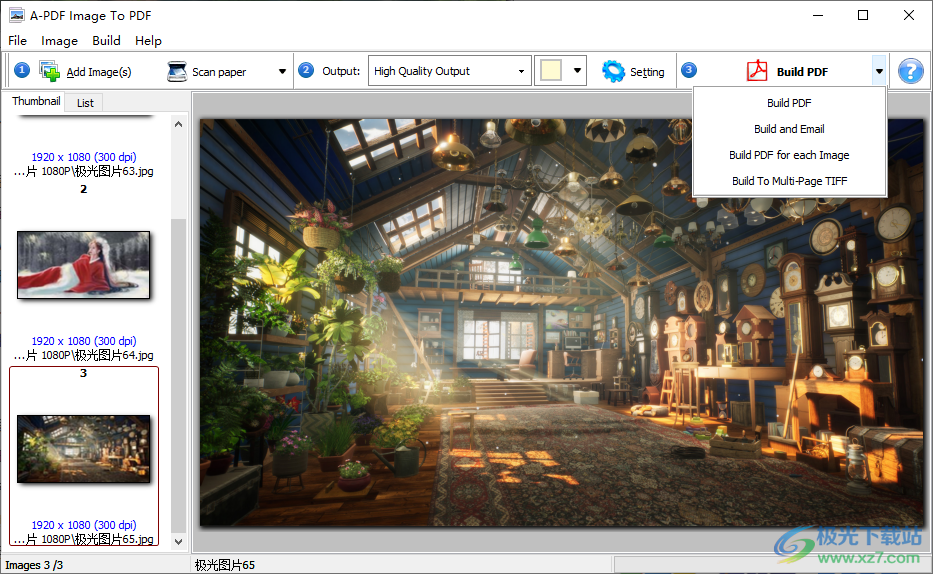
軟件功能
為什么選擇A-PDF圖像轉PDF
支持直接從掃描儀或數碼相機采集圖像
支持從TWAIN掃描儀采集圖像,以及從WIA掃描儀和相機采集圖像。
A-PDF 圖像轉 PDF 提供了一種非常方便、簡單的方法來創建可以發布在 Web 上的電子書。您可以將紙質文檔直接掃描為圖像文件并將其轉換為 PDF。
支持圖片格式列表:
TIF/TIFF、多 TIFF、JPG/JPEG、JPEG2000(.JP2、.J2K)、PSD、PNG、BMP、WBMP、PCX、GIF、DCX、DIB、RLE、TGA、PBM、PGM、PPM、ICO、PCD、WMF、EMF、CUR 等。
支持重新排列掃描頁面
您可以從所需的掃描頁面中重新排列、排序或刪除頁面;將新的掃描頁面添加到現有 TIFF 文件中。
支持掃描文件的批量處理
A-PDF圖像到PDF可以在將掃描圖像轉換為PDF文件之前對其進行批量處理,包括:批量剪切掃描頁面(垂直或水平);批量去偏斜掃描文件;批量裁剪和旋轉掃描圖像。
支持將圖像文件文件夾轉換為PDF
A-PDF圖像轉PDF可以將一個文件夾的圖像文件轉換為PDF,將每個文件夾批量轉換為單獨的PDF文件。
將多個圖像合并為一個 PDF 文件或單個 PDF 文件
您可以將多個圖像文件合并為一個 PDF 文件,或將每個圖像文件轉換為單獨的 PDF 文件。
多輸出模式
A-PDF Image to PDF 能夠設置輸出模式:
1.構建為一個 PDF 文件。
2.構建為一個 PDF 文件和電子郵件。
3.構建為一個 PDF 文件并發送到 Ftp 服務器。
4.為每個圖像構建多個 PDF。
5.構建為一個 PDF 文件并合并到現有 PDF。
6.將選定的圖像掃描頁面構建為一個 PDF 文件。
7.構建到多頁 TIFF 文件。
控制輸出 PDF 大小
您可以使用 4 種輸出模式控制輸出 PDF 大小:
1.高質量輸出:A-PDF 圖像轉 PDF 從具有高打印分辨率的圖像(掃描儀)創建 PDF。
2.小文件大小(彩色):它將通過調整輸出 PDF 中彩色圖像的大小和降低 JPEG 質量來壓縮圖像。
3.小文件大小(單色):它會將圖像轉換為單色(僅限黑白)并調整它們的大小以減小輸出 PDF 文件的大小。該選項非常適合掃描的文本圖像。
4.小文件大小(灰度):該選項類似于“小文件大小(彩色)”,但輸出的 PDF 文件將是灰度的。
軟件特色
1、A-PDF Image to PDF軟件功能簡單,可以通過本軟件輸出圖像到PDF
2、可以加載文件夾里面的全部圖像到軟件轉換,也可以添加掃描頁內容
3、連接到掃描儀就可以獲取圖像,從而將掃描頁插入到PDF
4、支持圖像調整功能,可以在高級設置界面調整當前圖像大小,可以壓縮圖像
5、支持圖像效果設置功能,可以選擇將pdf頁面的圖像旋轉
6、支持水印內容添加,將文字內容附加到PDF文檔
7、支持安全設置,輸出的PDF可以附加權限,避免其他人復制PDF內容
使用方法
1、將A-PDF Image to PDF直接安裝到電腦,點擊下一步
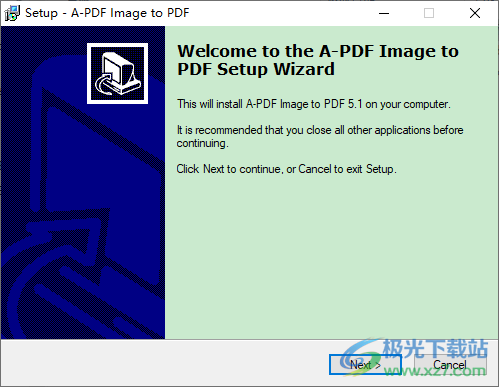
2、提示軟件的安裝進度條界面,等等安裝結束
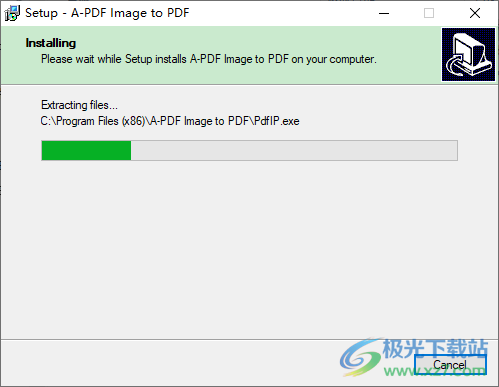
3、提示圖像添加功能,可以將準備好的圖像加載到軟件,也可以添加掃描頁內容
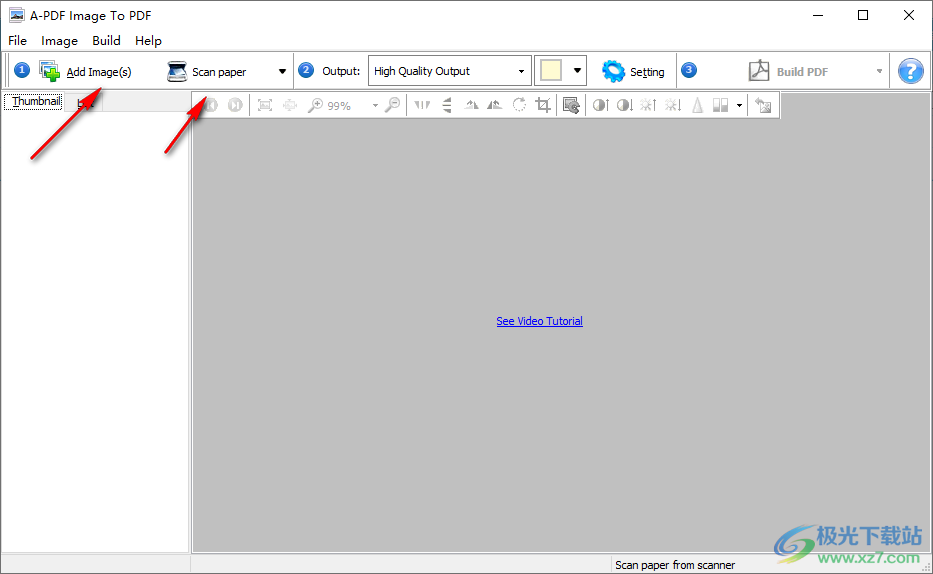
4、如果有掃描設備就可以在這里添加掃描內容
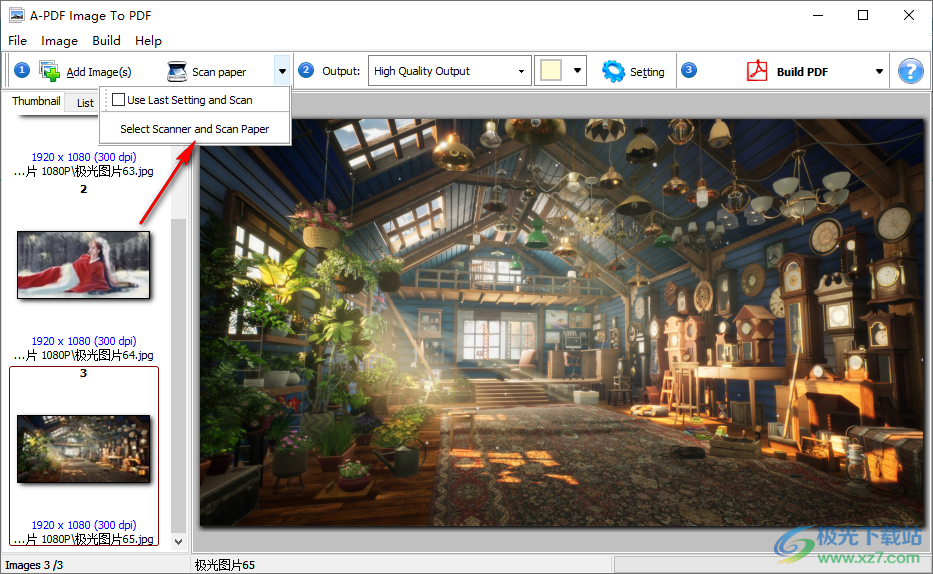
5、默認高級質量輸出,您也可以在軟件上自定義頁面輸出質量
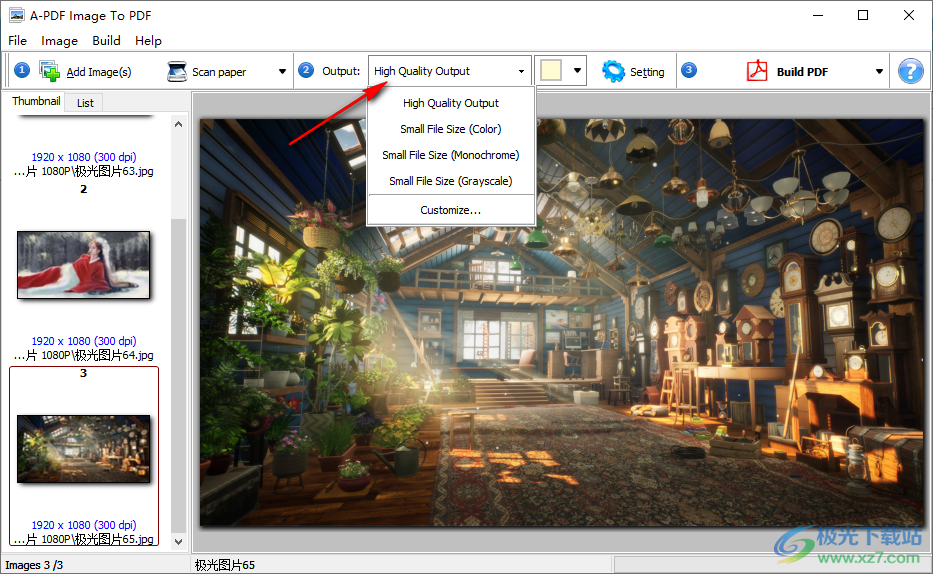
6、進入設置界面,在這里可以調整新的圖像尺寸,可以設置寬高
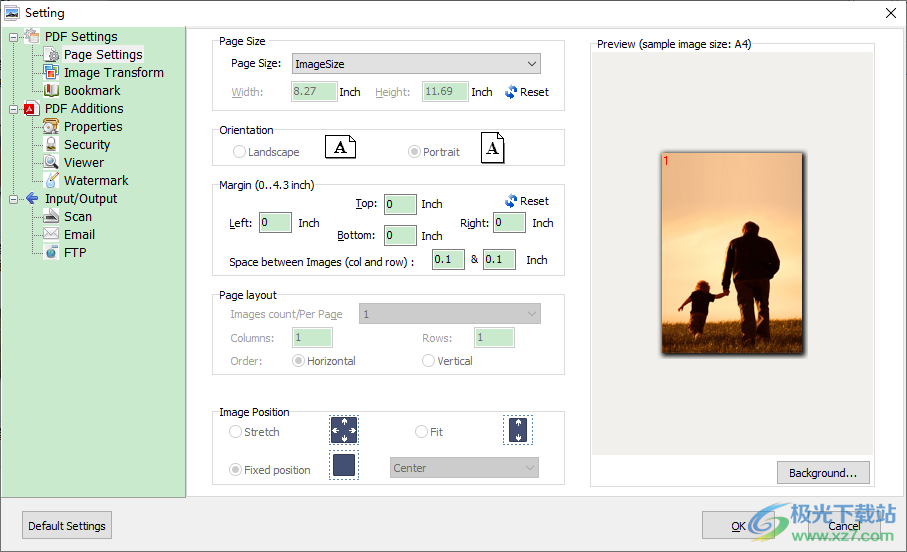
7、圖像處理功能,可以將PDF頁面圖像旋轉,可以添加翻轉特效,可以設置輸出DPI
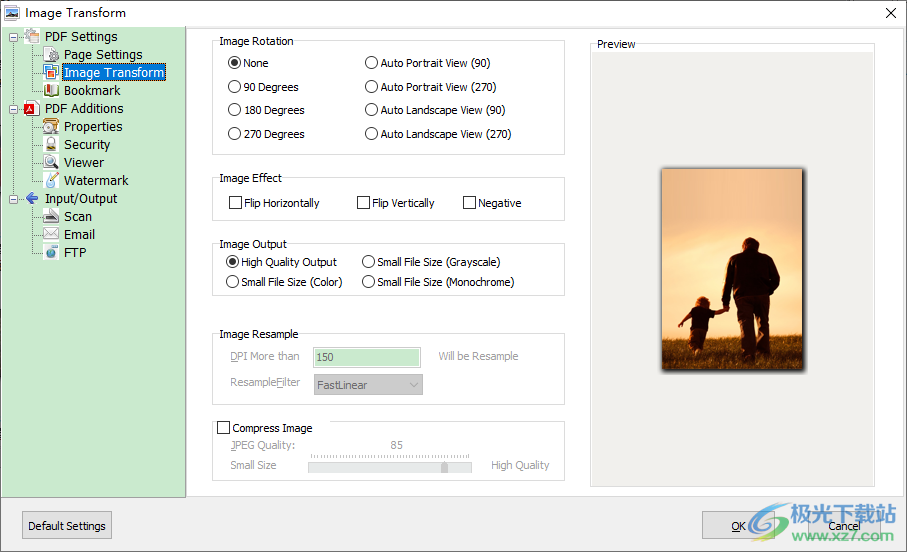
8、書簽設置,選擇書簽類型
使用不帶文件類型的短文件名作為書簽
使用短文件名作為書簽
使用ful文件名作為書簽
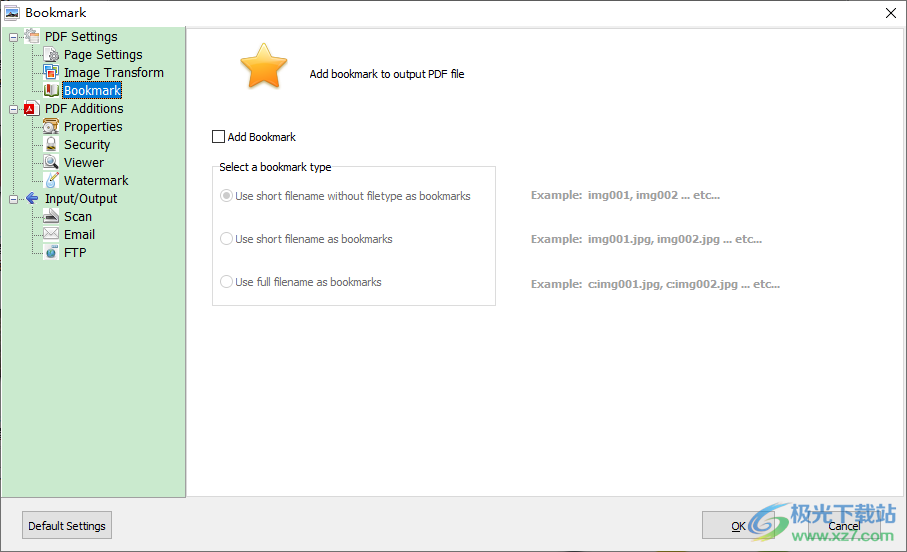
9、文檔屬性設置功能,可以輸入標題名字,輸入版本,輸入作者,輸入關鍵字

10、安全方法:
添加安全性
需要密碼才能打開文檔
文檔打開密碼
權限
使用密碼限制權限
權限密碼:
允許打印:
允許的更改:
啟用內容復制
為視障人士的屏幕閱讀器設備啟用文本訪問

11、水印設置功能,可以在軟件添加水印文字到PDF,全部項目設置完畢點擊OK
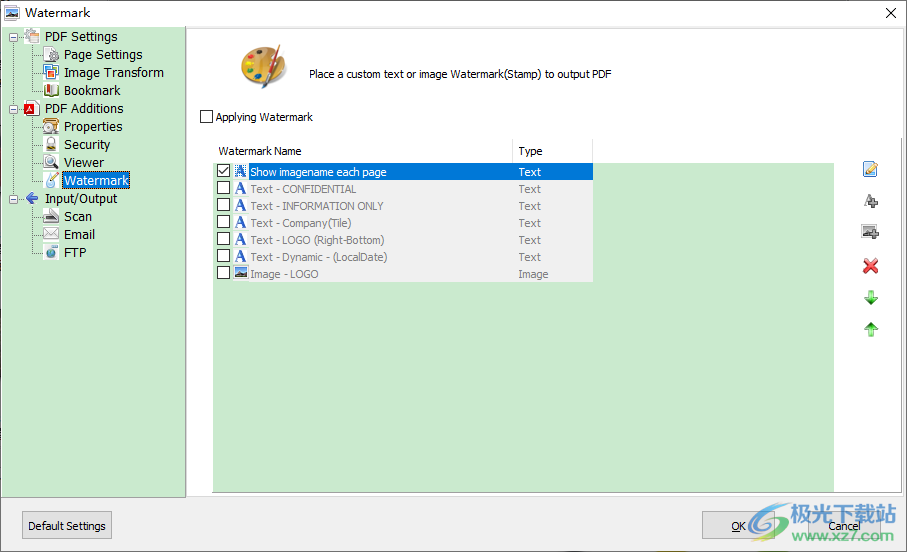
12、點擊Build PDF按鈕就可以制作PDF,可以彈出保存文件夾選擇界面,輸入PDF名字立即保存
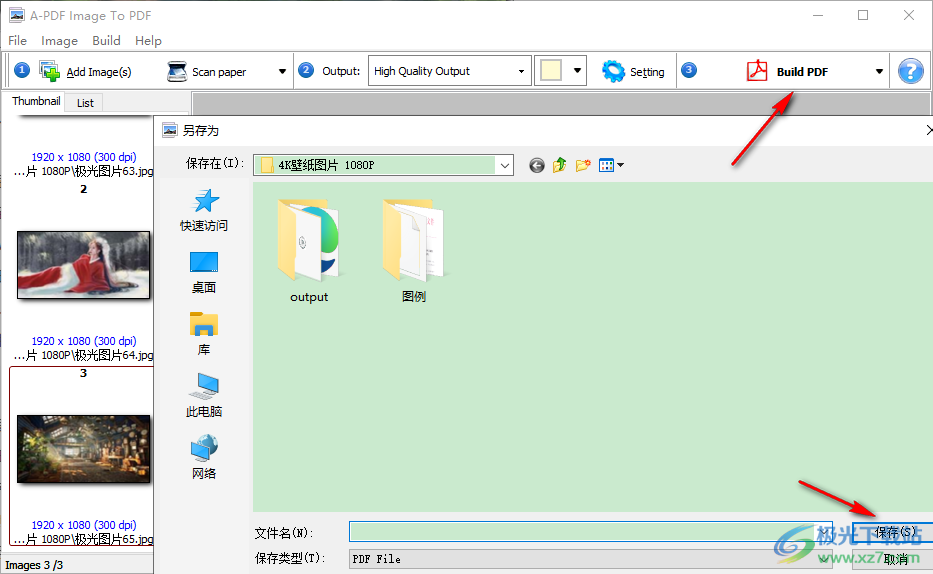
下載地址
- Pc版
A-PDF Image to PDF(圖片轉pdf) v5.1 官方版
本類排名
- 1 vector magicv1.15
- 2 Aurora ImageConverterPro(圖像轉換)v2.0.1.07
- 3 ImageConverter Basic(圖像轉換)v1.0
- 4 Scan2CAD(圖片轉CAD軟件)v10.4.13 免費版
- 5 Vovsoft SVG Converter格式轉換v1.4 綠色免費版
- 6 acme cad converter簡體中文版v8.10.0.1528 最新版本
- 7 pdf2picture(pdf轉圖片工具)v11.0.3.1 綠色免安裝版
- 8 A-PDF Image to PDF(圖片轉pdf)v5.1 官方版
- 9 CoolUtils Total Image Converter(圖片批量轉換器)v8.2.0.255 免費版
- 10 旋風CAD轉換器v2.4.0.0 官方版
本類推薦
裝機必備
換一批- 聊天
- qq電腦版
- 微信電腦版
- yy語音
- skype
- 視頻
- 騰訊視頻
- 愛奇藝
- 優酷視頻
- 芒果tv
- 剪輯
- 愛剪輯
- 剪映
- 會聲會影
- adobe premiere
- 音樂
- qq音樂
- 網易云音樂
- 酷狗音樂
- 酷我音樂
- 瀏覽器
- 360瀏覽器
- 谷歌瀏覽器
- 火狐瀏覽器
- ie瀏覽器
- 辦公
- 釘釘
- 企業微信
- wps
- office
- 輸入法
- 搜狗輸入法
- qq輸入法
- 五筆輸入法
- 訊飛輸入法
- 壓縮
- 360壓縮
- winrar
- winzip
- 7z解壓軟件
- 翻譯
- 谷歌翻譯
- 百度翻譯
- 金山翻譯
- 英譯漢軟件
- 殺毒
- 360殺毒
- 360安全衛士
- 火絨軟件
- 騰訊電腦管家
- p圖
- 美圖秀秀
- photoshop
- 光影魔術手
- lightroom
- 編程
- python
- c語言軟件
- java開發工具
- vc6.0
- 網盤
- 百度網盤
- 阿里云盤
- 115網盤
- 天翼云盤
- 下載
- 迅雷
- qq旋風
- 電驢
- utorrent
- 證券
- 華泰證券
- 廣發證券
- 方正證券
- 西南證券
- 郵箱
- qq郵箱
- outlook
- 阿里郵箱
- icloud
- 驅動
- 驅動精靈
- 驅動人生
- 網卡驅動
- 打印機驅動
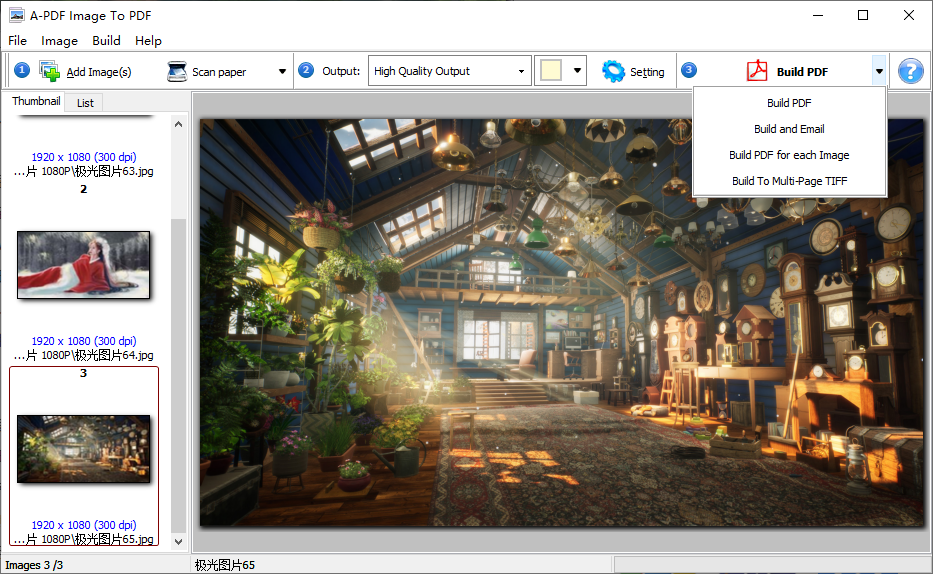
































網友評論